1. TPV Mostrador inicio
El terminal punto de venta (TPV) es el dispositivo que permite gestionar tareas relacionadas con la venta en cualquier establecimiento comercial. Cobros a través de tarjetas o efectivo, creación e impresión del ticket de venta, gestión y control del inventario, generación de informes, devoluciones, etc. En definitiva, te permite vender de manera ágil y simple en tu comercio.
Incompatibilidades: en el sistema de TPV no se deberán usar artículos en los que el control de stock se realiza específicamente desde los albaranes, como son:
- Ubicación
- Números de serie
2. Configuraciones previas del TPV Mostrador inicio
Para realizar tickets primero debes realizar una serie de pasos previos de configuración (sólo se realiza la primera vez que añadimos un TPV):
2.1 Crear cliente contado y TPV inicio
- Crear serie de facturación para el TPV: para diferenciar las ventas realizadas en la tienda de física de la tienda online o entre un local comercial y otro, es útil asociar al TPV una serie para los tickets diferente a la que utilices para el resto de operaciones. Para crear la serie, dirígete a "Configuración>>Tablas Generales>>Facturación>>Series Facturas de Clientes". Para asociar la serie creada al TPV, debes asignársela al cliente contado del TPV que te contamos en el siguiente paso.
- Crear cliente contado: este será el cliente al que se emitirán las ventas del TPV Mostrador (puedes crear tantos clientes específicos como TPVs Mostrador como quieras o bien utilizar el mismo para todos los TPV Mostrador). Para ello, crea un nuevo cliente y dentro de su ficha, en la pestaña Económicos, selecciona la serie:
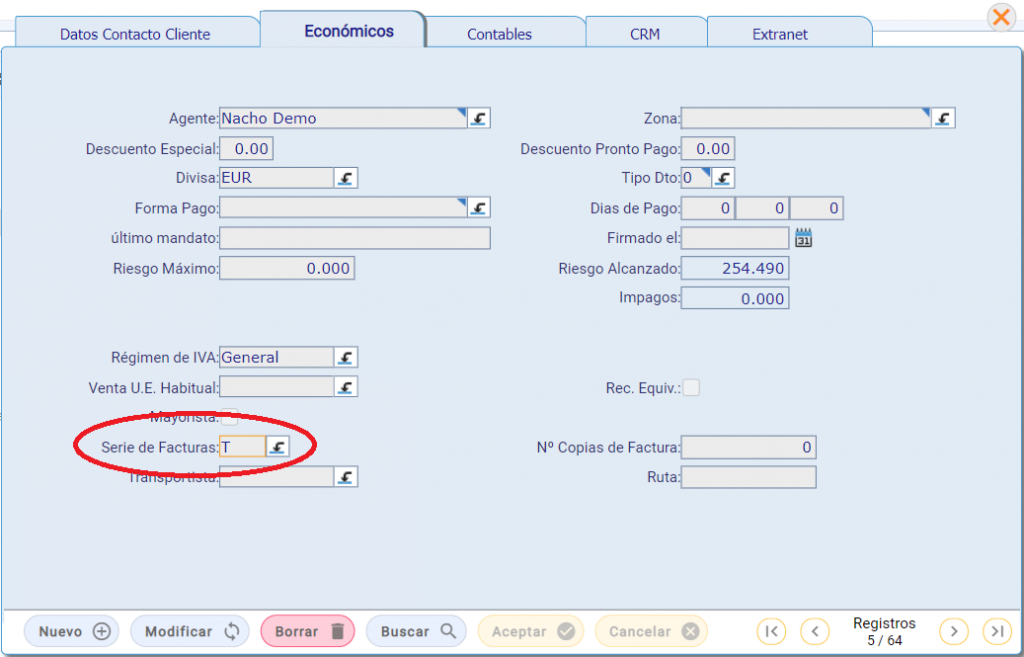
- Crear el/los TPVs Mostrador: Ahora crea los distintos TPVs Mostrador a utilizar. Para ello, ve a "Configuración>>TPVs". Para crear un nuevo TPV Mostrador, haz clic en
 y dale nombre, selecciona el cliente contado (creado en el punto anterior) y el almacén que quieras asociar. De esta manera, cada vez que utilices este TPV Mostrador para realizar los tickets, los mismos se asociarán al cliente y almacén vinculados.
y dale nombre, selecciona el cliente contado (creado en el punto anterior) y el almacén que quieras asociar. De esta manera, cada vez que utilices este TPV Mostrador para realizar los tickets, los mismos se asociarán al cliente y almacén vinculados.
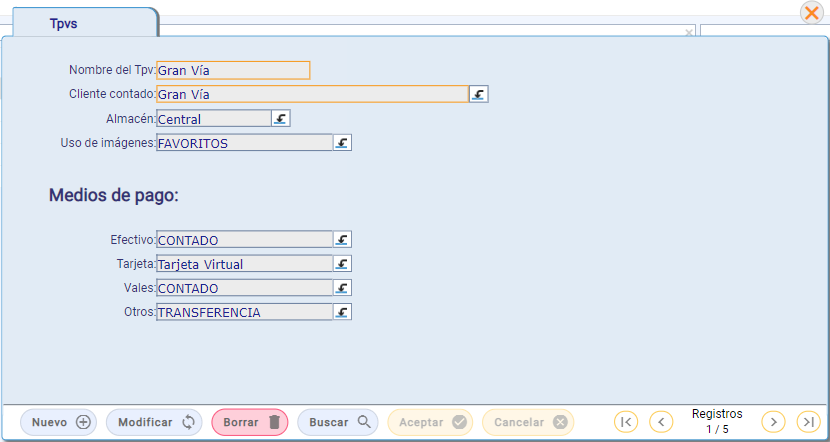
2.3 Asociación de usuarios y TPV Mostrador inicio
El administrador de la aplicación deberá asociar el usuario que vaya a dar uso al TPV Mostrador con el propio TPV. Esto es que, cada vez que el usuario entre en el sistema, los tickets que cree se asocien a un TPV Mostrador específico. Para ello, ve a "Configuración>>Gestión de Usuarios" selecciona el usuario correspondiente y, haciendo clic en el botón de ![]() , editael registro y elige el TPV Mostrador. Valida haciendo clic en el botón de
, editael registro y elige el TPV Mostrador. Valida haciendo clic en el botón de ![]() .
.
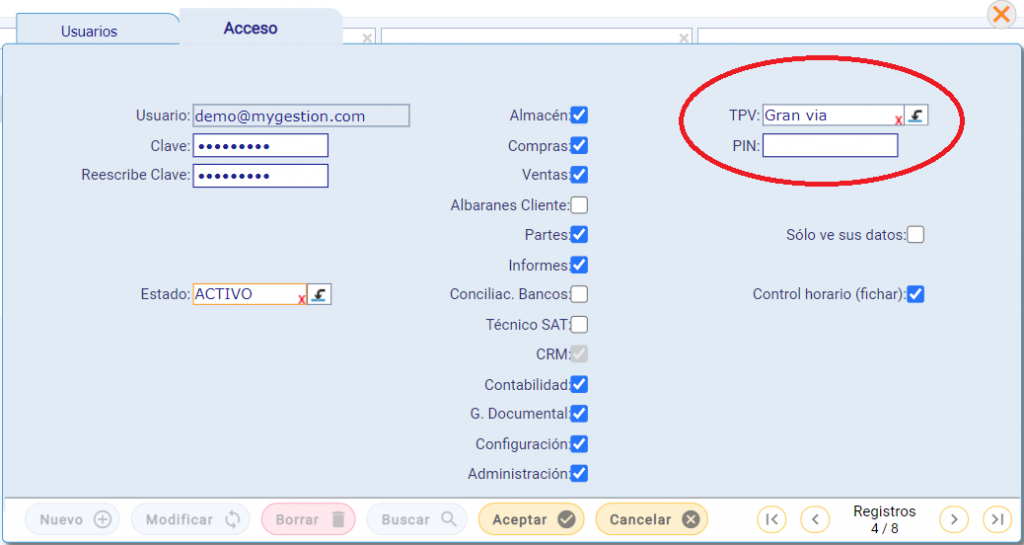
De este modo cuando el usuario vuelva a entrar en el sistema desde "TPV>>Tickets" podrá realizar los tickets asociando a su TPV Mostrador un cliente y un almacén específico.
3. Asociar los medios de pago con las formas de pago inicio
Lo primero, diferenciar entre medios de pago (TPV) y formas de pago (vencimientos). Los medios de pago pueden ser tres: efectivo, tarjeta o mixto. En cambio, las formas de pago pueden ser infinitas y puedes configurar todas las que quieras.
Dentro del TPV, puedes asociar los medios de pago con las formas de pago desde "Configuración>>TPVs". Esta funcionalidad ofrece dos ventajas especiales:
- Listado de tickets/vencimientos: para comprobar el total de pagos (vencimientos) y en qué medio de pago (efectivo, tarjeta o mixto) se ha realizado cada uno de ellos. Desde "Ventas>>Vencimientos" puedes observar este listado.
- Contabilidad: a nivel contable, hay empresas que quieren separar por cuentas contables cada uno de los diferentes medios de pago con el que cobran a sus clientes.
Guías relacionadas
En las siguientes guías te explicamos funciones avanzadas del TPV Mostrador que te ayudarán a sacar el máximo partido al software de myGESTIÓN:






6 comentarios en - Configurar el TPV Mostrador
Buenas tardes, me pueden indicar cómo hacer un ticket con entrega a cuenta?.
gracias,un saludo
¡Hola, Miguel!
Normalmente, los tickets se cobran al momento, ya sea en efectivo o tarjeta, y desde el TPV no hay opción para indicar entrega a cuenta o anticipo. Para esto, antes de cobrar el ticket, debes ver el ticket en modo factura desde Ventas-Facturas y anotar la entrega a cuenta en el campo de anticipo.
¡Un saludo!
observo que un usuario puede tener acceso a cambiar de TPV. como podriamos evitarlo ? porque pense que era con el PIN y no me funciona
¡Hola, Antonio!
Mil disculpas por la tardanza en la respuesta.
Para que el usuario sólo pueda tener acceso a un TPV, en la ficha de su usuario, en la zona de Gestión de Usuarios, debe tener DESMARCADAS todas las opciones, excepto SÓLO VE SUS DATOS y TPV. De esta forma, sólo podrá realizar ventas en el TPV que se haya seleccionado.
El uso del PIN del TPV es cuando sólo se cuenta con un punto de venta u ordenador, y dos trabajadores están realizando ventas sobre él. Al asignar un pin a cada trabajador, este lo introduce en el TPV para que la venta se asocie a su trabajador.
Un saludo 🙂
En la nueva interface del TPV no se tiene acceso a los tickets generados ni permite ninguna modificacion ni cobrar un tiquet que hubiera quedado pendiente.
Como se puede volver a la anterior interface?
¡Hola, Josep!
Te contesto punto por punto para aclarar cada cuestión:
1. "En la nueva interface del TPV no se tiene acceso a los tickets generados": para ver los tickets generados, igual que en el anterior TPV, siempre es desde Ventas>>Facturas. Para ver el total de tickets o el resumen de facturación siempre se puede descargar el arqueo de caja. En cualquier caso, acláranos a qué te refieres por si pudiéramos ofrecerte alguna alternativa.
2."ni permite ninguna modificacion": a qué modificaciones te refieres que no permite la nueva interfaz?
3. "ni cobrar un ticket que hubiera quedado pendiente": la opción de aparcar un ticket para rescatarlo a posteriori y cobrarlo sigue existiendo. A qué te refieres exactamente?
¡Un saludo!